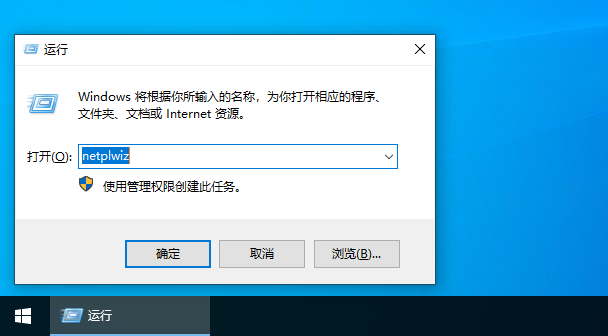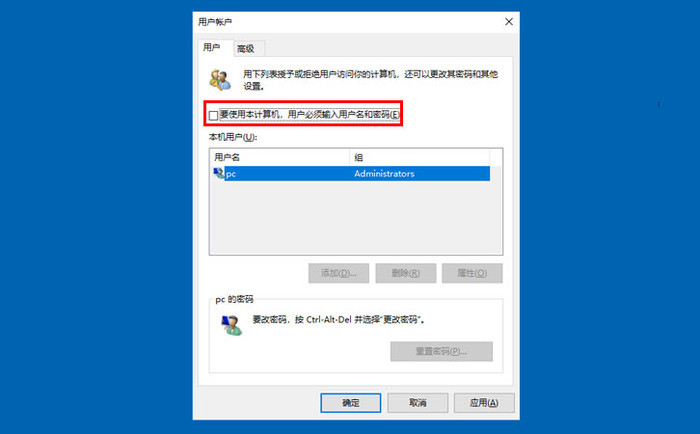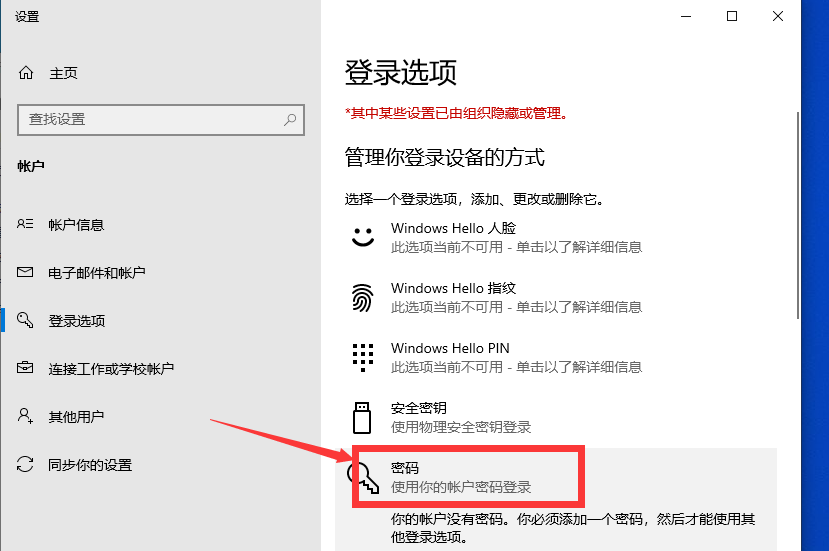首页
win10取消开机密码怎么设置?
win10取消开机密码怎么设置?
2021-12-11 20:00:47
来源:互联网
作者:admin
windows10系统在进入的时候可以设置登录密码,这样有一定的安全性,但是也在一定程度上显得麻烦。那么在安全使用的情况下,win10怎么取消开机密码呢?简单几步告诉大家。
win10怎么取消开机密码
1、按住“Win+R”组合键,在弹出的对话框输入netplwiz,点击确定。然后把“要使用本计算机,用户必须输入用户名和密码”勾选框去掉。
2、点击应用后,弹出自动登录对话框验证权限,输入用户名和密码点击确定,下次开机登录时就不需要密码了。
3、点击左下角开始菜单,选择设置,打开“账户”选项,在设置里找到登录选项,然后进行密码管理设置,也能够取消开机密码设置。
相关文章
- win10怎么取消开机密码设置?win10取消开机密码设置教程 08-16
- win10怎么取消开机密码 05-25
- win10怎么取消开机密码? 05-08
- Win10怎样取消账户开机密码 01-08
- win10取消账户开机密码的方法 01-06
- Win10家庭版怎么取消密码登录?Win10家庭版取消开机密码设置 12-10
精品游戏
换一批